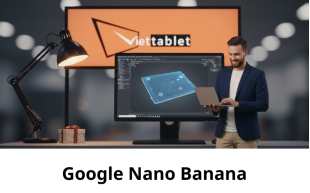Tổng hợp 5 cách nối chuỗi trong Excel dễ hiểu, dễ áp dụng
Xem nhanh [ẨnHiện]
- 1 Nối chuỗi trong Excel để làm gì?
- 2 5 cách nối chuỗi trong Excel dễ hiểu, dễ áp dụng
- 2.1 Hàm CONCAT – Cách nối chuỗi cơ bản, dễ dùng
- 2.2 Dùng hàm CONCATENATE để nối chuỗi có điều kiện
- 2.3 Kết hợp hàm CONCATENATE và VLOOKUP nâng cao
- 2.4 Sử dụng toán tử & để nối chuỗi nhanh chóng
- 2.5 Hàm TEXTJOIN – Nối nhiều ô cùng lúc có dấu phân cách
- 3 Lưu ý khi sử dụng các hàm nối chuỗi trong Excel
- 4 Kết luận
Trong thời đại công nghệ hiện nay, việc sử dụng bảng tính Excel trở nên vô cùng phổ biến. Dữ liệu trong Excel thường bị sắp xếp lộn, nếu bạn muốn kết hợp dữ liệu từ hai cột trở lên thành một cột đơn thì bạn sẽ cần sử dụng đến hàm nối chuỗi trong Excel. Trong bài viết dưới đây, Viettablet - Chiến thần định giá sẽ hướng dẫn bạn cách sử dụng hàm nối chữ và số trong Excel, hãy khám phá nhé!

Tổng hợp 5 cách nối chuỗi trong Excel dễ hiểu, dễ áp dụng
Nối chuỗi trong Excel để làm gì?
Hàm nối chuỗi trong Excel dùng để nối các đoạn văn bản, ký tự hay giá trị từ nhiều ô khác nhau vào cùng một ô:
- Nối các chuỗi cơ bản như từ, ký tự, dấu câu, văn bản hoặc kết hợp các giá trị từ nhiều ô vào cùng một ô.
- Kết hợp với nhiều hàm khác như If, Vlookup để nối các chuỗi lại dựa trên một điều kiện nhất định nhằm hỗ trợ nhanh trong công việc.
- Từ phiên bản Excel 2016 trở đi, hàm này đã được thay thế thành hàm CONCAT.

Nối chuỗi trong Excel để làm gì?
5 cách nối chuỗi trong Excel dễ hiểu, dễ áp dụng
Để nối ký tự trong Excel bạn có thể dùng rất nhiều hàm khác nhau, giúp trình ghép chuỗi trong Excel được diễn ra nhanh chóng và đơn giản hơn, bạn có thể thực hiện các cách sau.
Hàm CONCAT – Cách nối chuỗi cơ bản, dễ dùng
Hàm Concat trong Excel được sử dụng để nối hai hoặc nhiều chuỗi văn bản vào một chuỗi. Hàm Concat được giới thiệu đầu tiên trên Excel 2016, rút gọn từ tên Concatenate. Hàm Cancat có thể được sử dụng để xử lý các ô riêng biệt, có thể sử dụng để kết hợp các ô riêng lẻ với phạm vi ô. Cú pháp hàm CONCAT có dạng: =CONCAT(text1, [text2], ...)

Hàm nối chuỗi trong Excel CONCAT
Dùng hàm CONCATENATE để nối chuỗi có điều kiện
Concatenate là nối text trong Excel thường được sử dụng ở những bản Excel từ năm 2007 trở xuống. Về cơ bản hàm Concatenate có cú pháp và cách thức hoạt động tương tự như hàm Concat. Tuy nhiên, hàm nối chuỗi trong Excel Concatenate không hỗ trợ tham chiếu là phạm vi các ô mà chỉ hỗ trợ các ô riêng lẻ. Tham chiếu ô tối đa 255.Công thức nối chữ trong Excel hàm CONCATENATE có dạng: =CONCATENATE(text1, [text2], ...)

Dùng hàm CONCATENATE để nối chuỗi có điều kiện
Kết hợp hàm CONCATENATE và VLOOKUP nâng cao
Hàm concatenate và hàm vlookup trong Excel là hai hàm quan trọng. Hàm concatenate là hàm nối chuỗi văn trong Excel để nối văn bản lại với nhau, còn hàm vlookup được sử dụng để tra cứu giá trị trong một bảng dữ liệu. Kết hợp hai hàm này, chúng ta có thể tạo ra các công thức linh hoạt. cú pháp hàm concatenate kết hợp vlookup có dạng: =CONCATENATE(A2, ", ", VLOOKUP(A2, Table1, 2, 0)

Kết hợp hàm CONCATENATE và VLOOKUP nâng cao
Sử dụng toán tử & để nối chuỗi nhanh chóng
Bạn có thể dùng hàm nối chuỗi trong Excel bằng cách sử dụng hàm toán tử "&". Hàm toán tử chỉ hỗ trợ các ô riêng lẻ và không hỗ trợ dải ô. Hàm này rất dễ dàng sử dụng mà không cần đến quá nhiều các kỹ năng nâng cao liên quan đến Excel. Cú pháp của hàm toán tử &'' để nối chuỗi trong Excel có dạng: =CHUỖI 1&CHUỖI 2&…

Sử dụng toán tử & để nối chuỗi nhanh chóng
Hàm TEXTJOIN – Nối nhiều ô cùng lúc có dấu phân cách
Hàm Textjoin là một hàm kết hợp văn bản có sẵn, dễ dàng được sử dụng. Bao gồm một dấu phân cách giữa các chuỗi văn bản. Hàm này cũng có khả năng bỏ qua các ô trống trong một phạm vi nhất định.Cú pháp của hàm: =TEXTJOIN(dấu tách, ign_empty, text1, [text2], …)
Lưu ý khi sử dụng các hàm nối chuỗi trong Excel
Hiểu được muốn sử dụng tốt hàm nối chuỗi trong Excel, bạn cần chú ý một số điều sau:
- Giữa các chuỗi cần được ngăn cách bằng dấu phẩy.
- Nếu text đầu vào là chuỗi văn bản, cần đưa chuỗi vào dấu ngoặc kép, nếu không hàm sẽ trả lỗi #NAME?
- Khi trong chuỗi cần ghép đôi có khoảng cách, cần thêm đối số ' ' vào giữa các chuỗi.
- Hàm CONCATENATE được ghép nối tối đa 255 chuỗi, tương đương với 8192 ký tự.
- Khi các giá trị đều là dạng số, thì CONCATENATE luôn trả về kết quả là chuỗi văn bản.
- Hàm CONCATENATE không nhận biết được các tham số là mảng. Do đó, khi ghép đôi bạn cần phải liệt kê các tham số riêng, và ngăn cách bằng dấu phẩy.
Kết luận
Bài viết trên đã hướng dẫn chi tiết về cách dùng hàm nối chuỗi trong Excel. Hy vọng bạn có thể áp dụng thành công khi nối các chuỗi văn bản trong Excel. Đừng quên chia sẻ bài viết hữu ích này của Viettablet - Chiến thần định giá để mọi người nhé!

 iPhone 12 128GB (Chính Hãng VN/A)
iPhone 12 128GB (Chính Hãng VN/A)
 Sony Xperia 5 Mark II (8GB - 128GB) Like New
Sony Xperia 5 Mark II (8GB - 128GB) Like New
 Apple Watch Series 4 (40mm - 44 mm) Bản Thép LTE -...
Apple Watch Series 4 (40mm - 44 mm) Bản Thép LTE -...
 Apple Watch Series 6 (40mm - 44 mm) Bản Thép LTE -...
Apple Watch Series 6 (40mm - 44 mm) Bản Thép LTE -...
 Apple Watch Series 5 (40mm - 44 mm) LTE Bản Thép -...
Apple Watch Series 5 (40mm - 44 mm) LTE Bản Thép -...
 Sạc dự phòng cao cấp Xiaomi 10.000mAh
Sạc dự phòng cao cấp Xiaomi 10.000mAh
 Pin sạc dự phòng Samsung 10.000 mAh Type-C Mới...
Pin sạc dự phòng Samsung 10.000 mAh Type-C Mới...
 Tai nghe Bluetooth AirPods 2 Apple mới 100% chính...
Tai nghe Bluetooth AirPods 2 Apple mới 100% chính...
 Tai nghe Bluetooth AirPods Pro mới 100% chính hãng VN/A
Tai nghe Bluetooth AirPods Pro mới 100% chính hãng VN/A